Колдонуучулар компьютеринде орнотулган иштөө тутумунун интерфейсине дайыма эле ыраазы боло бербейт. Интернетте Windowsтун көрүнүшүн өзгөртүүчү программалар жетиштүү.
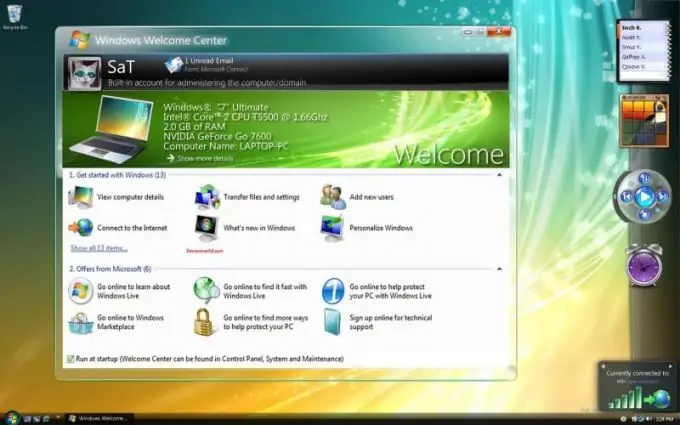
Ал зарыл
Интернетке кирүү
Нускамалар
1 кадам
Эгерде сиз Vista иштетүү тутумунун интерфейсин Windows 7 интерфейсине алмаштыргыңыз келсе, анда терини өзгөрткөн атайын тиркемени колдонуңуз. Алардын арасында эң көп кездешкени бул https://www.windowsxlive.net/ сайтынан алынган программалар. Алар программа катары жүктөлөт, аны орнотуу учурунда сиздин иштөө тутумуңуздун келечектеги интерфейсинин орнотууларын тандоо талап кылынат.
2-кадам
Ушул сайт сунуш кылган программалардын бирин жүктөп алыңыз. Vista интерфейсин Windows XP, Windows 7, Windows 8де гана эмес, Ubuntu жана Macintosh үчүн да жүктөп алсаңыз болоорун эске алыңыз. Бул үчүн, сайт издөө колдонуп, иштетүү тутумунун сырткы көрүнүшүн өзгөртүү мүмкүнчүлүктөрүн карап көрүңүз.
3-кадам
Орнотуу файлын компьютериңизге жүктөп алыңыз. Пуск менюсун ачып, программалардын тизмесинен иштетүү тутумун калыбына келтирүү программасын табыңыз. Программанын негизги менюсунда артка кайтуу пунктун түзүүнү тандаңыз, эгерде сизге жаңы дизайн жакпаса жана эскисине кайтып келүүнү кааласаңыз же Трансформация Пакетин орнотуу тутумда кандайдыр бир карама-каршылыктарды жаратса. Учурдагы бардык программалардан чыгып, дайындарды сактап коюңуз.
4-кадам
Жүктөлгөн интерфейсти өзгөртүү программасын орнотуп алыңыз. Эскерте кетүүчү нерсе, бул программа иштөө тутумунун көрүнүшүн өзгөртүп гана тим болбостон, белгилүү бир режим тандалганда тутум файлдарын алмаштырат. Орнотуу учурунда сизге ылайыктуу вариантты тандаңыз. Орнотуу программасы которуу үчүн керектүү кадамдарды аткарганча күтө туруңуз.
5-кадам
Компьютериңизди өчүрүп-күйгүзгөндөн кийин, автоматтык түрдө пайда болгон программаларга көңүл буруңуз (аларды Баштоо менюсу аркылуу программалардын тизмесинен көрө аласыз). Эгерде алардын бирөөсү иштебесе же туруктуу иштебей калса, аларды контексттик менюну колдонуудан баштаңыз.






